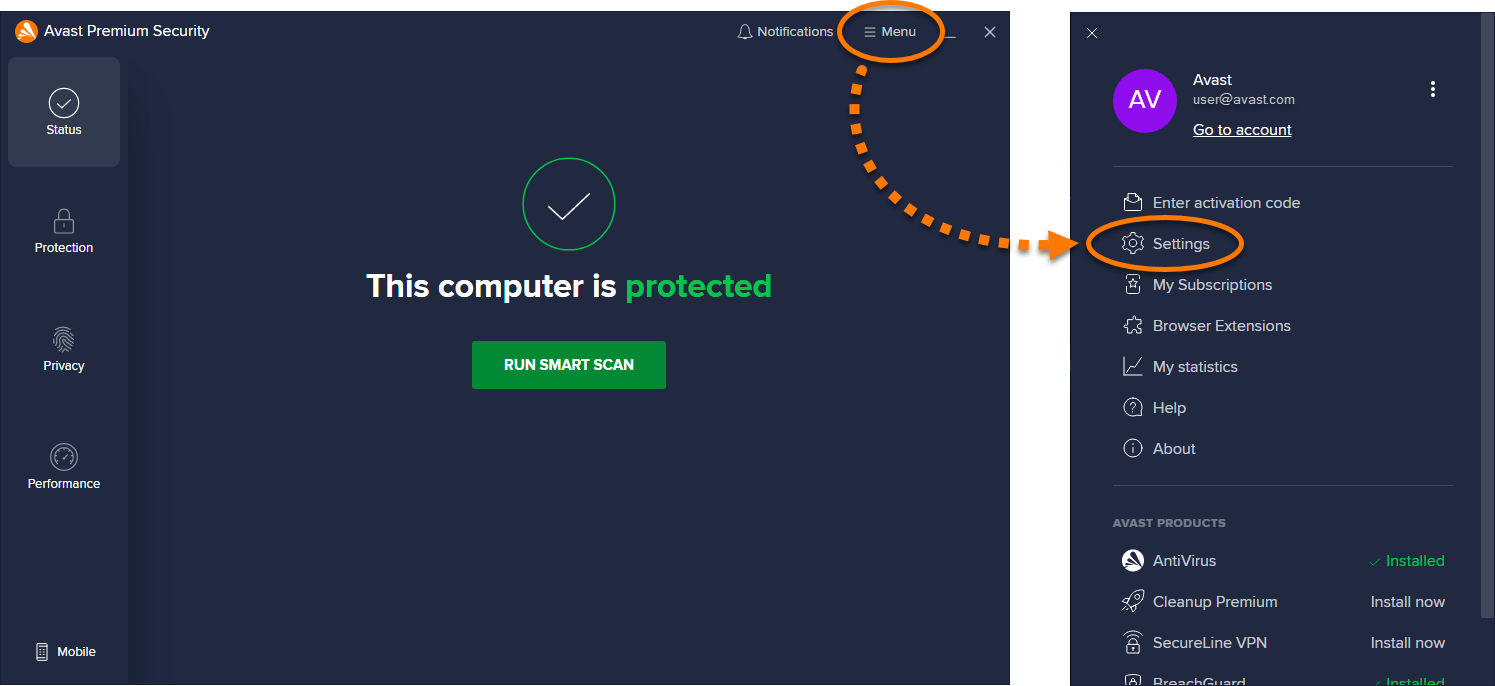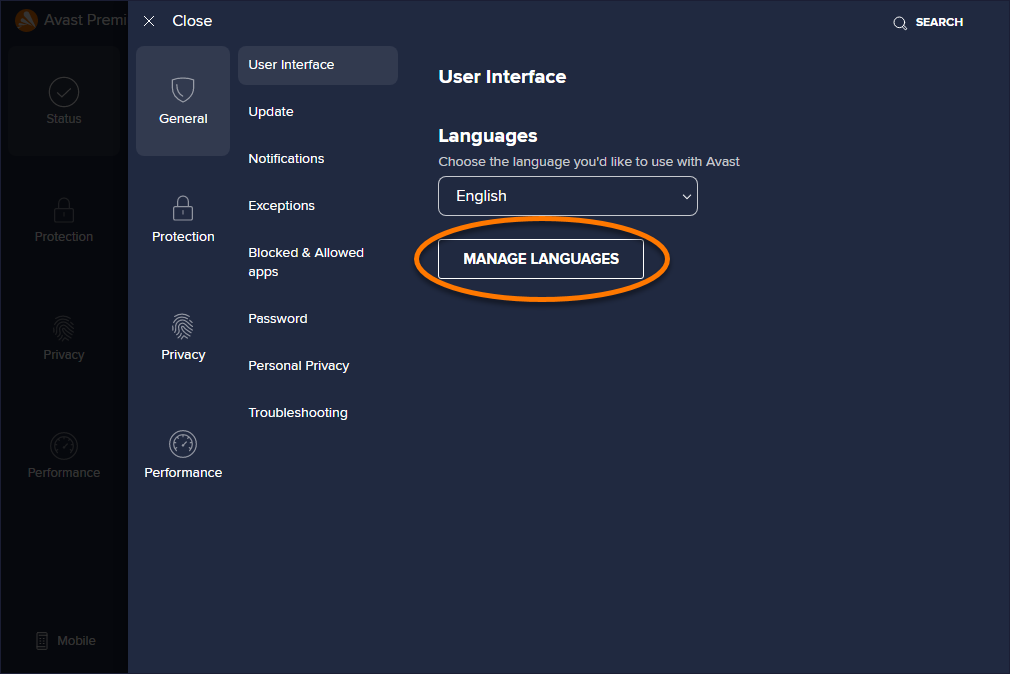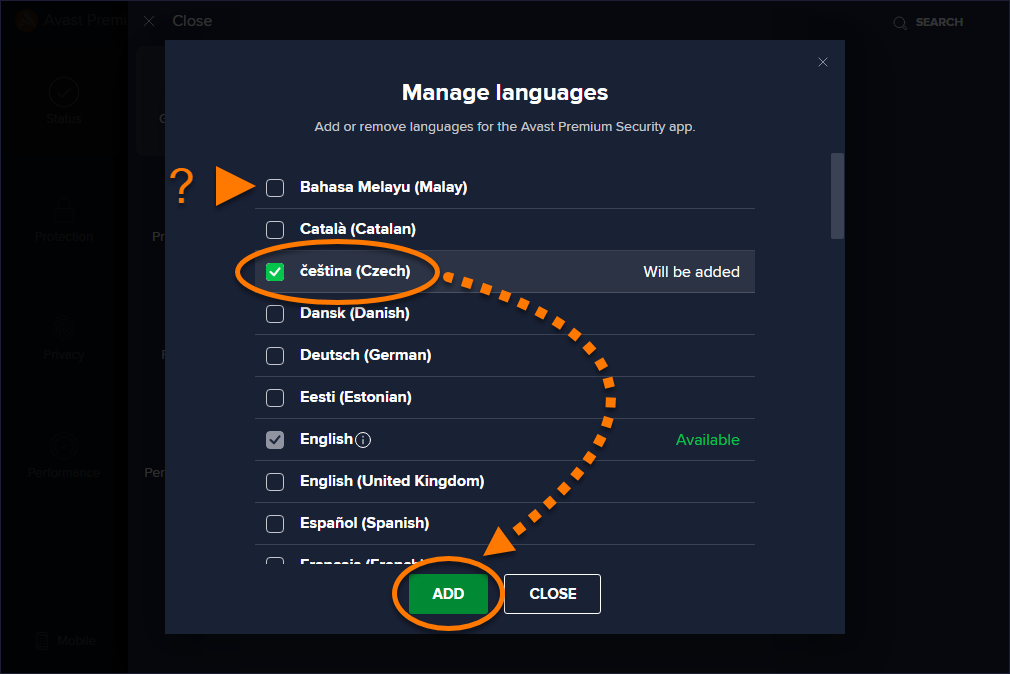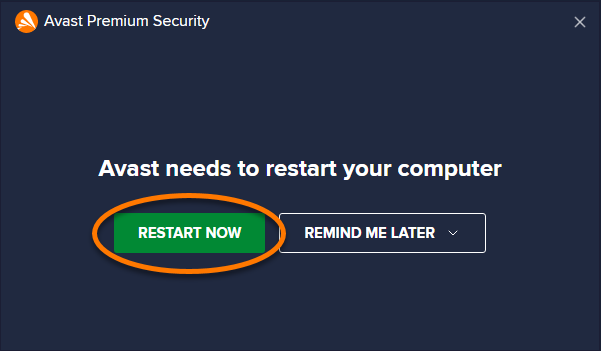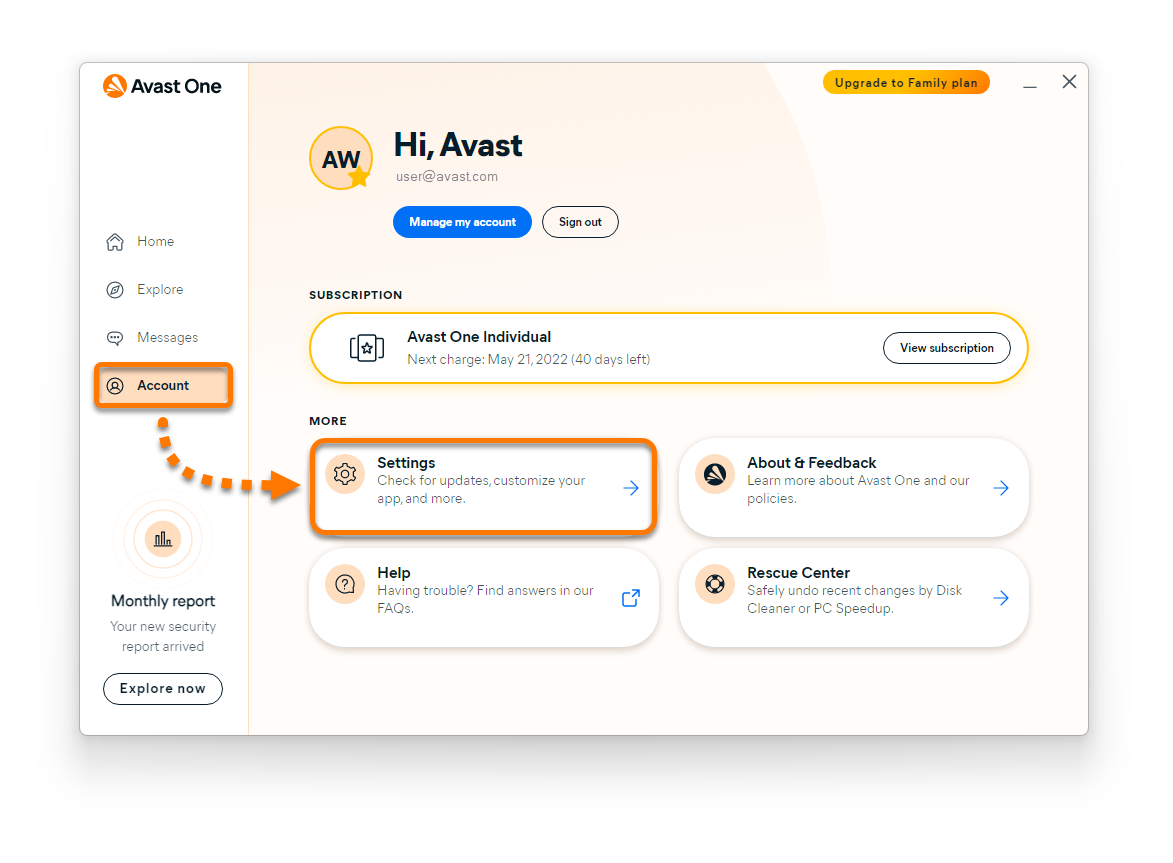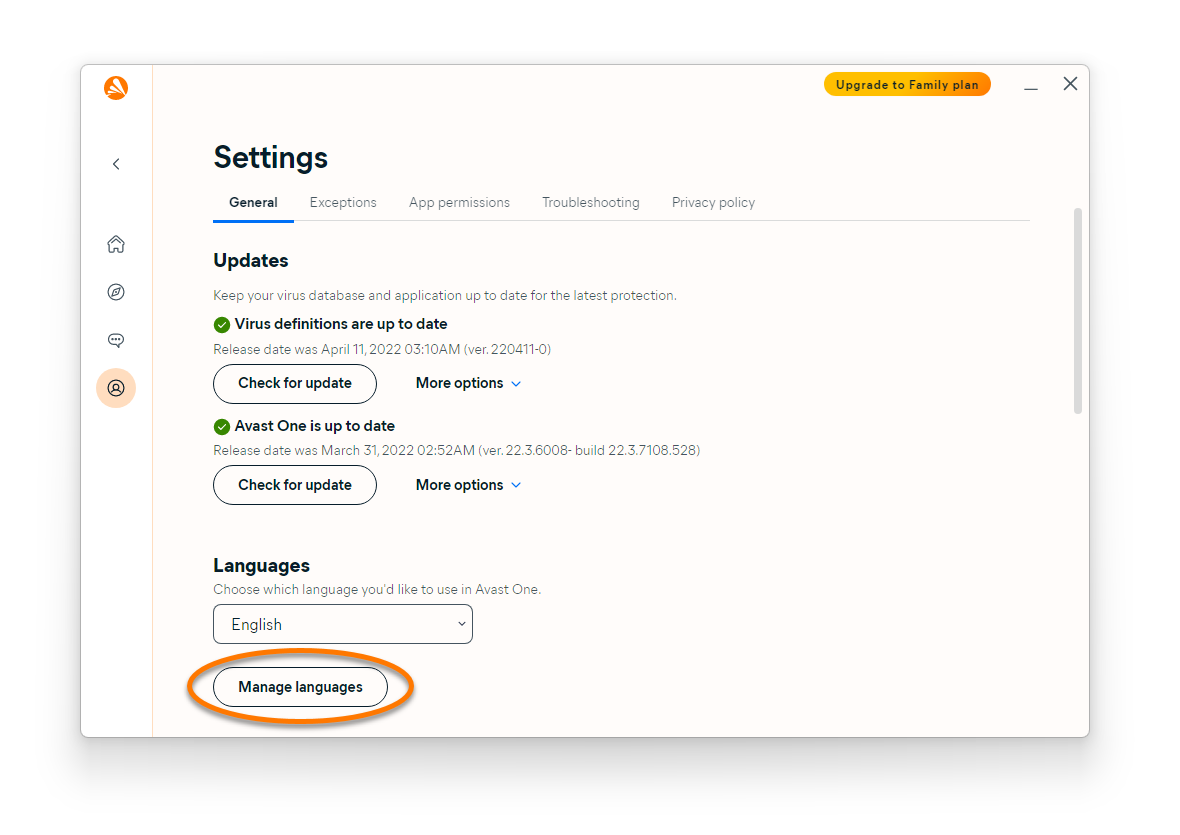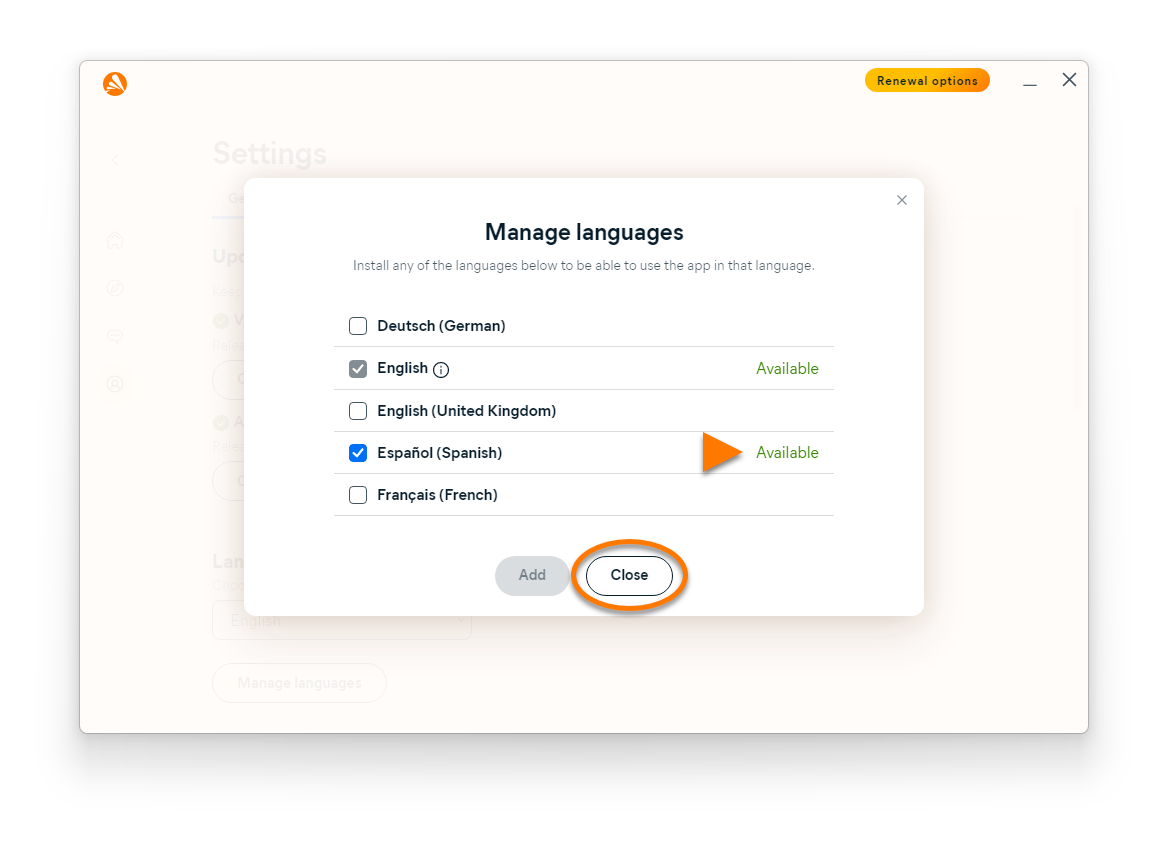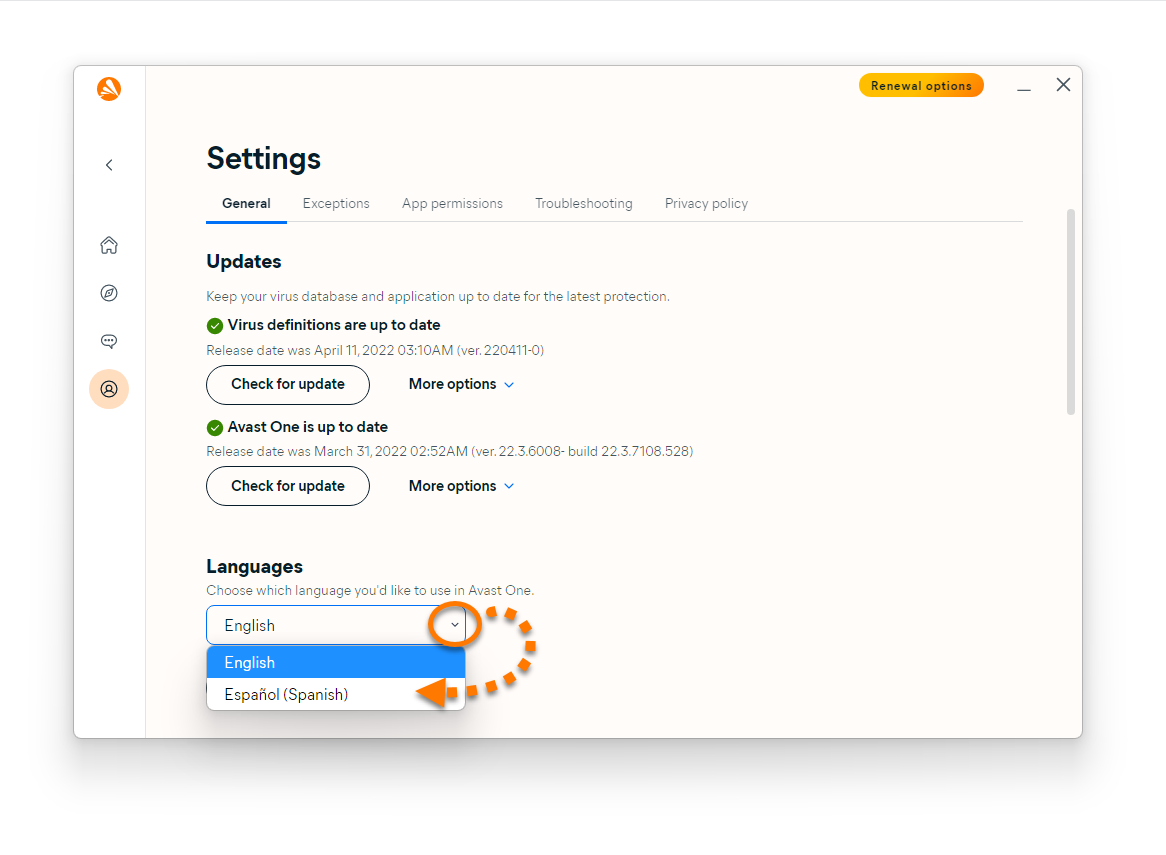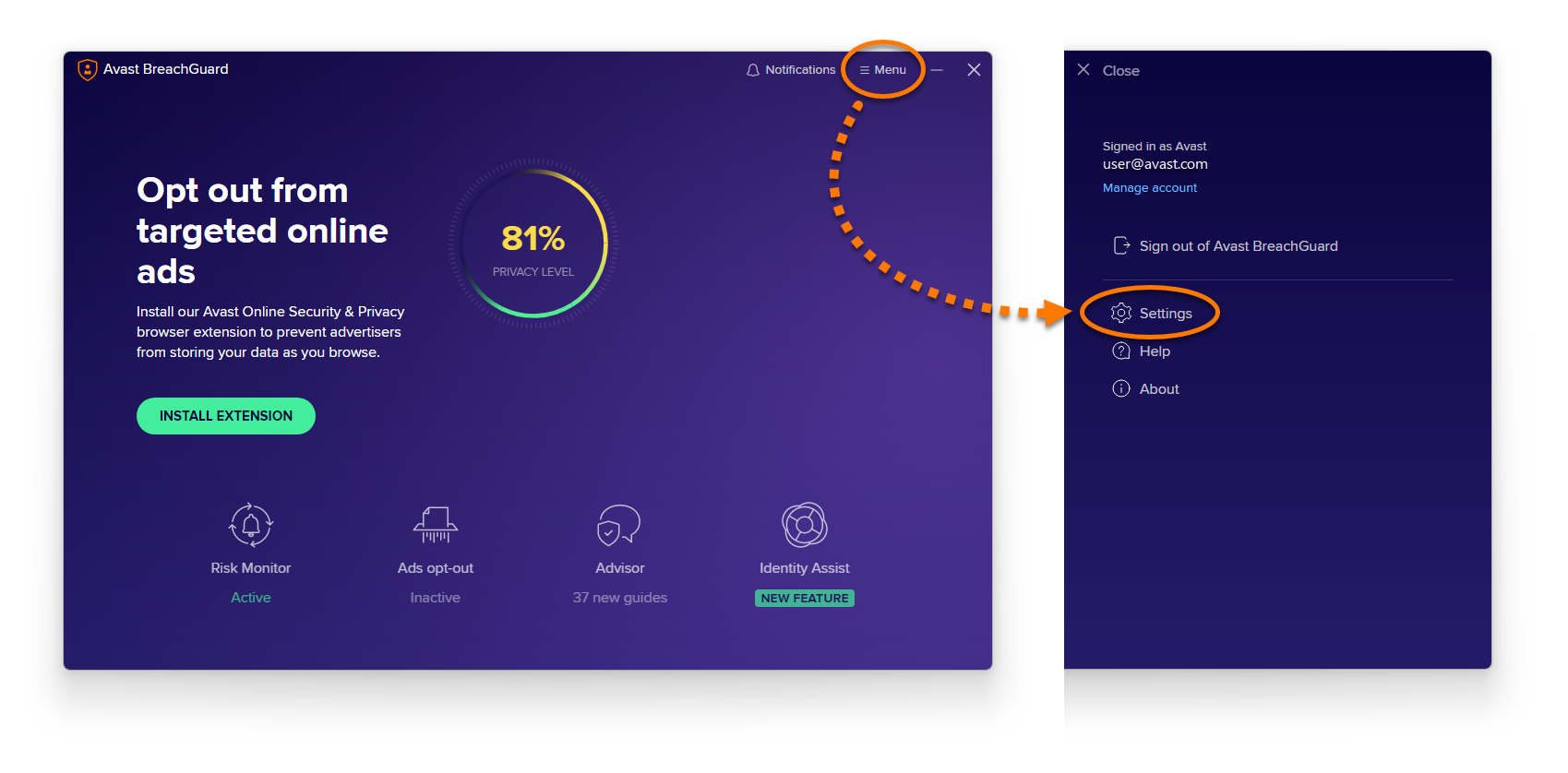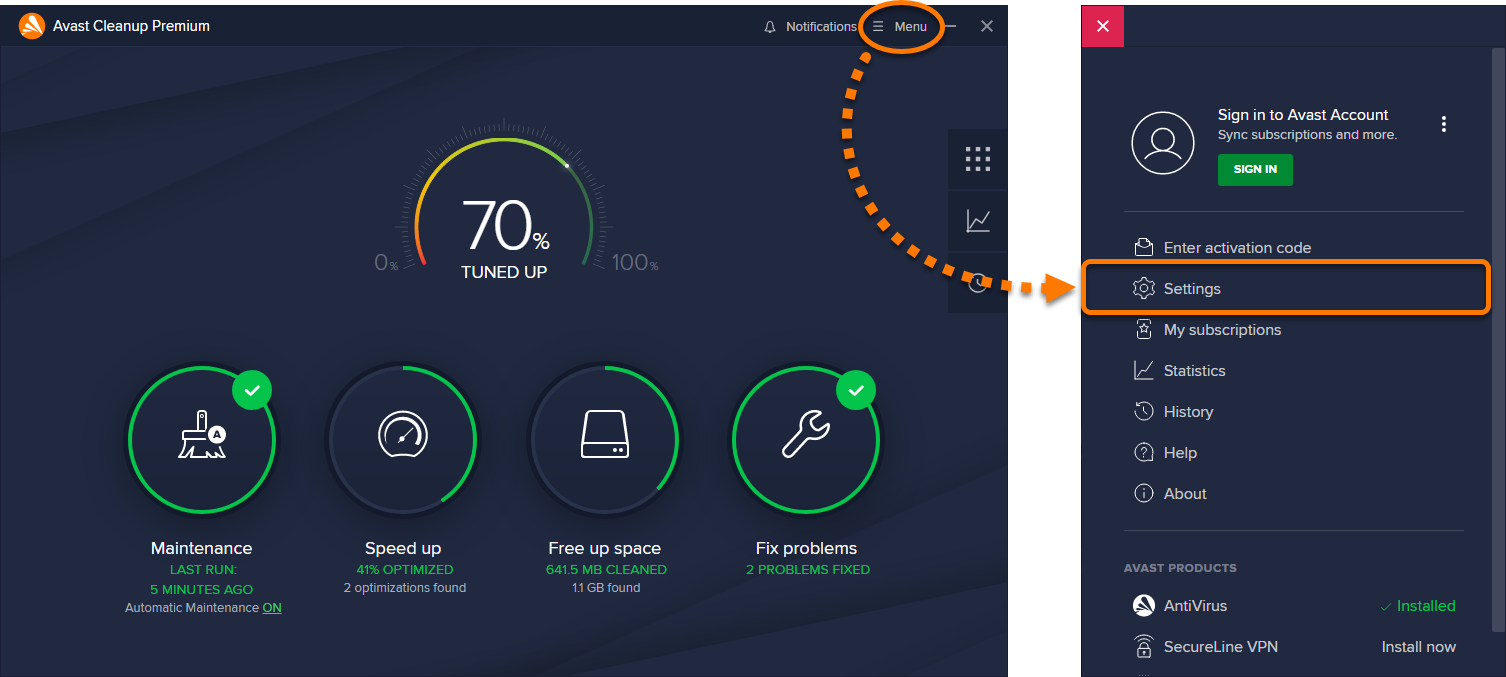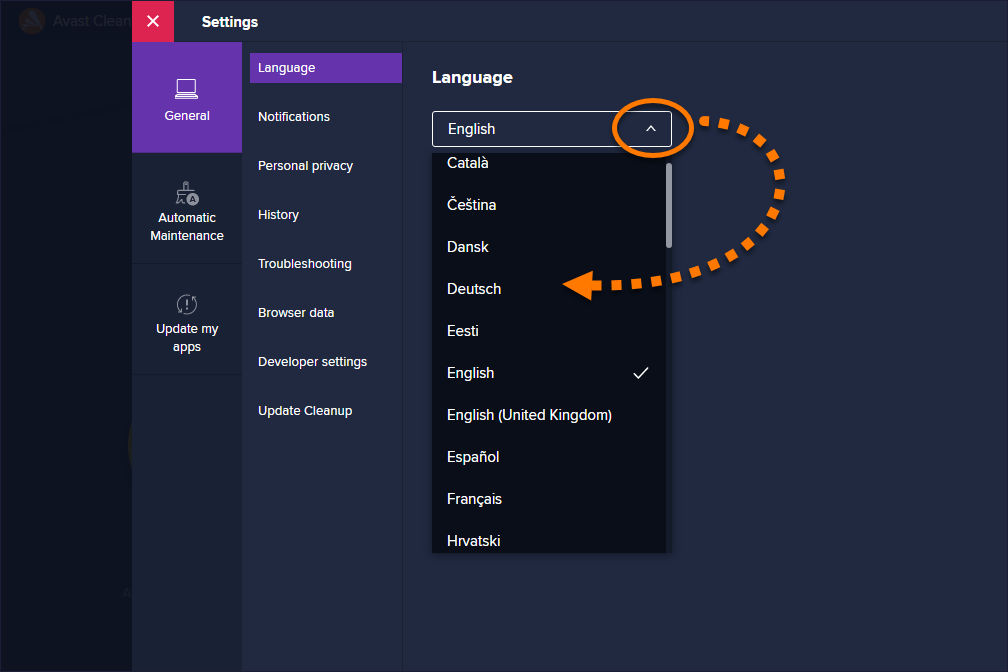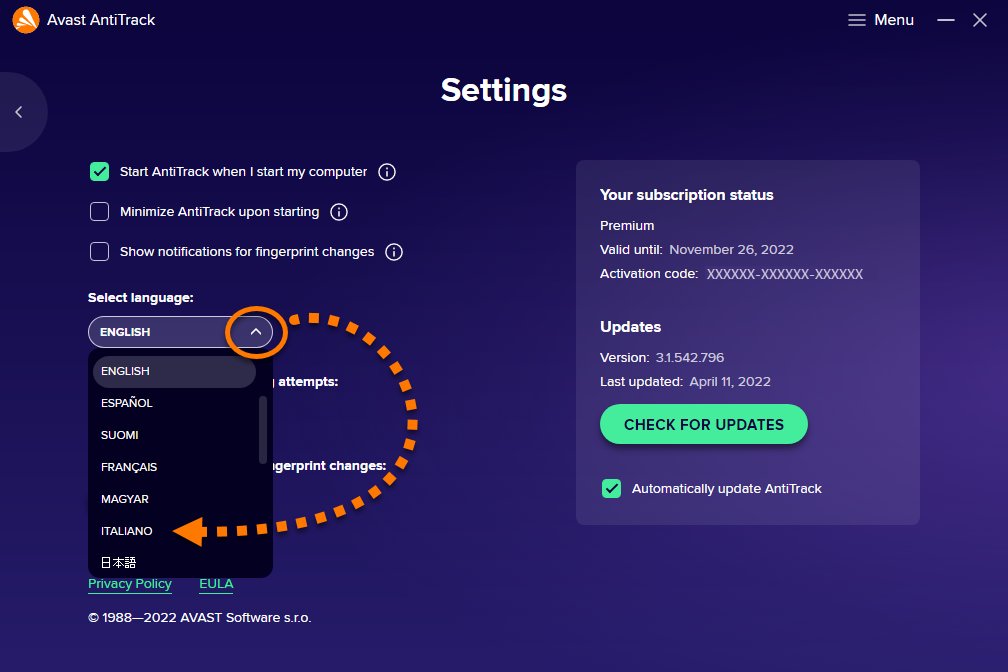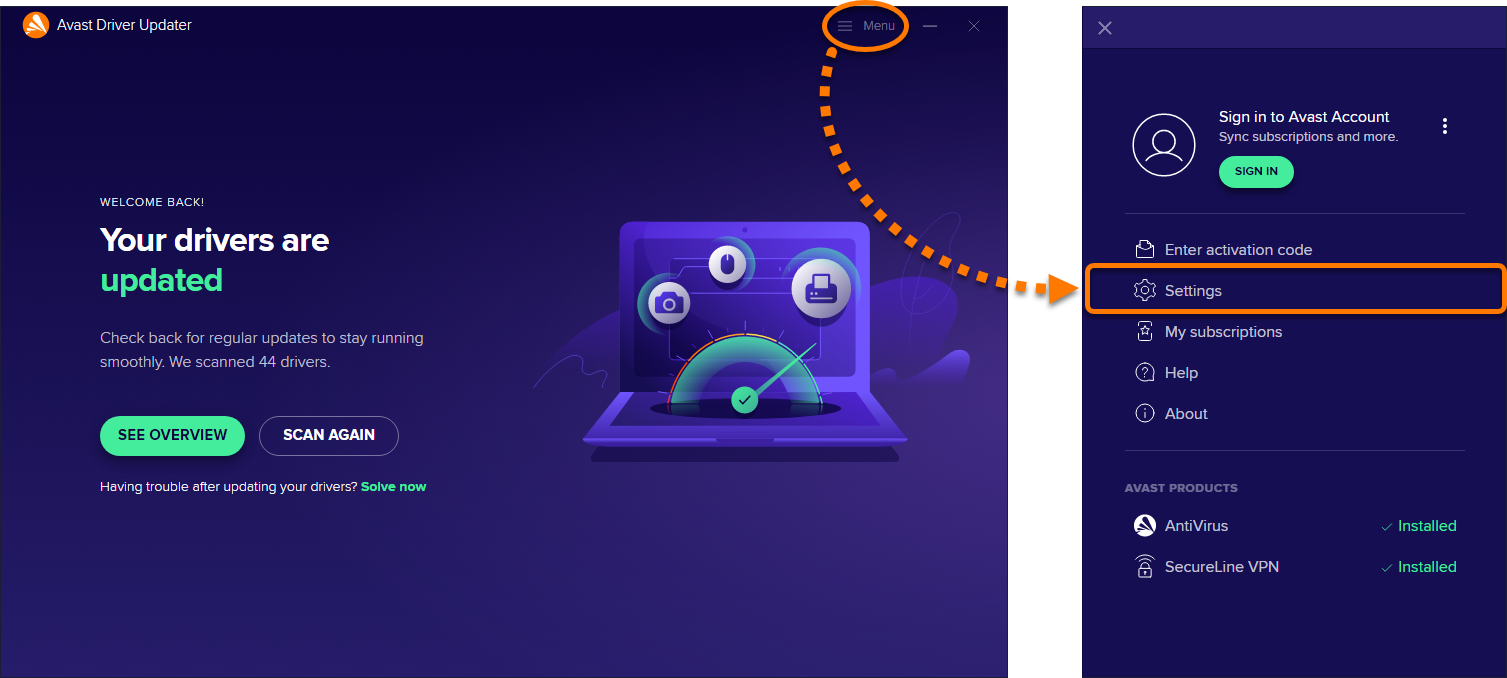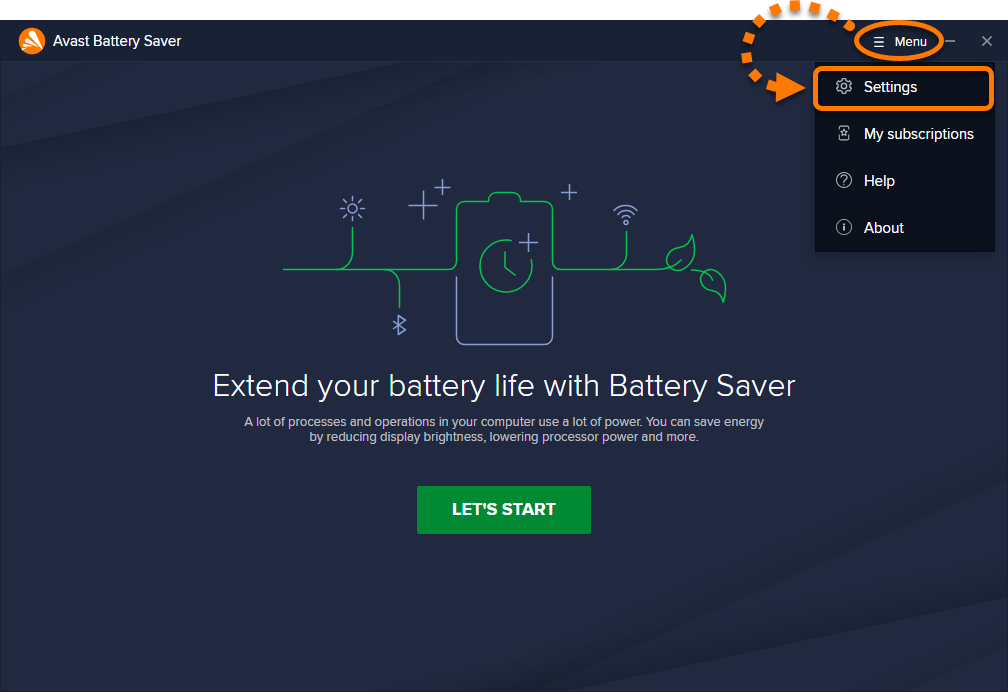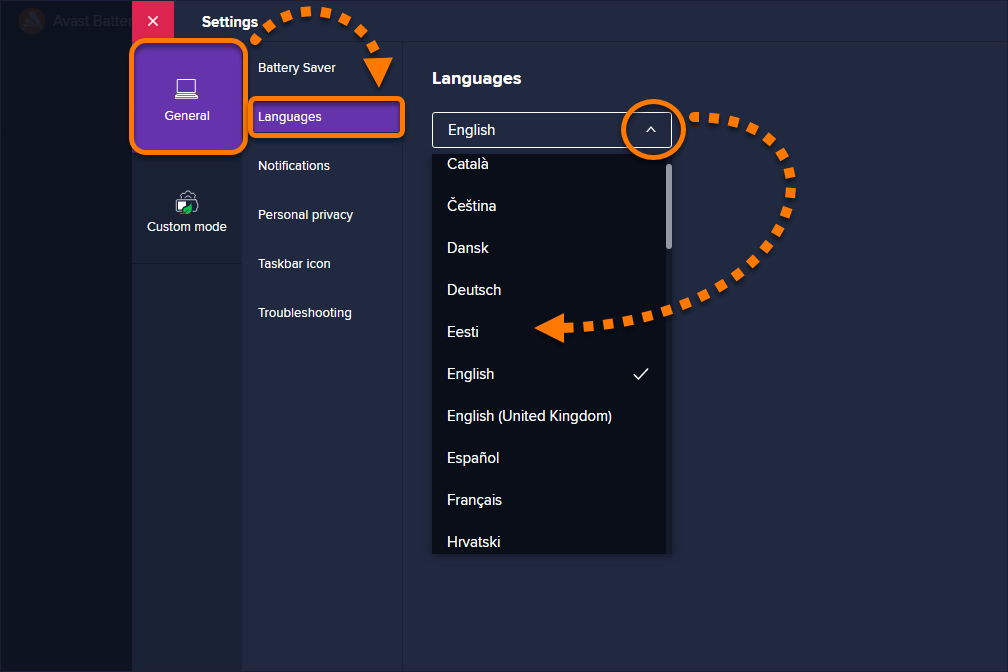W tym artykule znajdziesz instrukcje zmiany języka aplikacji Avast na urządzeniach z systemem Windows. Język aplikacji Avast na komputerach Mac i urządzeniach z systemem Android lub iOS jest automatycznie ustawiany na taki sam jak język systemu operacyjnego urządzenia (jeśli jest dostępny).
Avast Free Antivirus i Avast Premium Security
Produkty Avast Free Antivirus i Avast Premium Security są dostępne w ponad 40 językach. Aby zmienić język aplikacji, postępuj zgodnie z poniższą instrukcją instalowania nowego języka, a następnie zmiany języka.
Instalowanie nowego języka
- Otwórz aplikację Avast Antivirus i wybierz kolejno pozycje
☰Menu ▸ Ustawienia.
- Kliknij opcję Zarządzaj językami.

- Zaznacz pole wyboru obok języków do zainstalowania i kliknij opcję Dodaj.

- Kliknij opcję Uruchom ponownie teraz, aby od razu ponownie uruchomić komputer.

Gdy komputer zostanie ponownie uruchomiony, nowy język programu Avast Antivirus będzie już zainstalowany. Wykonaj czynności opisane w sekcji poniżej, aby zmienić język w programie Avast Antivirus.
Zmienianie języka
- Otwórz aplikację Avast Antivirus i wybierz kolejno pozycje
☰Menu ▸ Ustawienia.
- W sekcji Języki kliknij strzałkę w dół i wybierz z rozwijanego menu preferowany język.

Od tego momentu interfejs programu Avast Antivirus będzie wyświetlany w wybranym języku. Jeśli nowy język nie zostanie zastosowany natychmiast, zamknij i ponownie otwórz program Avast Antivirus.
Avast One
Produkt Avast One jest obecnie dostępny w języku niemieckim, hiszpańskim i francuskim. Aby zmienić język aplikacji, postępuj zgodnie z poniższą instrukcją instalowania nowego języka, a następnie zmiany języka.
Instalowanie nowego języka
- Otwórz aplikację Avast One i kliknij kolejno Konto ▸ Ustawienia.

- Kliknij opcję Zarządzaj językami.

- Zaznacz pole wyboru obok języków do zainstalowania i kliknij opcję Dodaj.

- Zaczekaj, aż język zostanie dodany. Gdy status zmieni się na Dostępne, kliknij Zamknij.

Nowy język został zainstalowany w aplikacji Avast One. Wykonaj czynności opisane w sekcji poniżej, aby zmienić język w aplikacji Avast One.
Zmienianie języka
- Otwórz aplikację Avast One i kliknij kolejno Konto ▸ Ustawienia.

- W sekcji Języki kliknij strzałkę w dół i wybierz z rozwijanego menu preferowany język.

Od tego momentu interfejs aplikacji Avast One będzie wyświetlany w wybranym języku. Jeśli nowy język nie zostanie zastosowany od razu, zamknij i ponownie otwórz aplikację Avast One.
Avast BreachGuard
- Otwórz program Avast BreachGuard i wybierz kolejno opcje
☰Menu ▸ Ustawienia.
- W sekcji Język kliknij strzałkę w dół i wybierz z rozwijanego menu preferowany język.

Od tego momentu interfejs aplikacji Avast BreachGuard będzie wyświetlany w wybranym języku. Jeśli nowy język nie zostanie zastosowany od razu, zamknij i ponownie otwórz aplikację Avast BreachGuard.
Avast Cleanup Premium
- Otwórz aplikację Avast Cleanup Premium i kliknij kolejno
☰Menu ▸ Ustawienia.
- W sekcji Język kliknij strzałkę w dół i wybierz z rozwijanego menu preferowany język.

Od tego momentu interfejs aplikacji Avast Cleanup Premium będzie wyświetlany w wybranym języku. Jeśli nowy język nie zostanie zastosowany od razu, zamknij i ponownie otwórz aplikację Avast Cleanup Premium.
Avast SecureLine VPN
- Otwórz aplikację Avast SecureLine VPN i kliknij kolejno
☰Menu ▸ Ustawienia.
- W menu po lewej stronie wybierz Ogólne, a następnie kliknij bieżący język i wybierz preferowany język z rozwijanego menu.

- Potwierdź wybór, klikając Zmień na….

Od tego momentu interfejs aplikacji Avast SecureLine VPN będzie wyświetlany w wybranym języku. Jeśli nowy język nie zostanie zastosowany od razu, zamknij i ponownie otwórz aplikację Avast SecureLine VPN.
Avast AntiTrack
- Otwórz aplikację Avast AntiTrack i kliknij kolejno
☰Menu ▸ Ustawienia.
- W sekcji Wybierz język kliknij bieżący język, a następnie wybierz preferowany język z rozwijanego menu.

Od tego momentu interfejs aplikacji Avast AntiTrack będzie wyświetlany w wybranym języku. Jeśli nowy język nie zostanie zastosowany od razu, zamknij i ponownie otwórz aplikację Avast AntiTrack.
Avast Driver Updater
- Otwórz aplikację Avast Driver Updater i kliknij kolejno
☰Menu ▸ Ustawienia.
- Kliknij bieżący język, a następnie wybierz preferowany język z rozwijanego menu.

Od tego momentu interfejs aplikacji Avast Driver Updater będzie wyświetlany w wybranym języku. Jeśli nowy język nie zostanie zastosowany od razu, zamknij i ponownie otwórz aplikację Avast Driver Updater.
Avast Battery Saver
- Otwórz aplikację Avast Battery Saver i kliknij kolejno
☰Menu ▸ Ustawienia.
- W menu po lewej stronie wybierz Ogólne ▸ Języki, a następnie kliknij bieżący język i wybierz preferowany język z rozwijanego menu.

Od tego momentu interfejs aplikacji Avast Battery Saver będzie wyświetlany w wybranym języku. Jeśli nowy język nie zostanie zastosowany od razu, zamknij i ponownie otwórz aplikację Avast Battery Saver.
- Avast Free Antivirus 22.x dla systemu Windows
- Avast Premium Security 22.x dla systemu Windows
- Avast One 22.x dla systemu Windows
- Avast BreachGuard 22.x dla systemu Windows
- Avast Cleanup Premium 22.x dla systemu Windows
- Avast SecureLine VPN 5.x dla systemu Windows
- Avast AntiTrack 3.x dla systemu Windows
- Avast Driver Updater 22.x dla systemu Windows
- Avast Battery Saver 21.x dla systemu Windows
- Microsoft Windows 11 Home / Pro / Enterprise / Education
- Microsoft Windows 10 Home / Pro / Enterprise / Education — wersja 32-/64-bitowa
- Microsoft Windows 8.1 / Pro / Enterprise — wersja 32-/64-bitowa
- Microsoft Windows 8 / Pro / Enterprise — wersja 32-/64-bitowa
- Microsoft Windows 7 Home Basic / Home Premium / Professional / Enterprise / Ultimate — z dodatkiem Service Pack 1 z pakietem aktualizacji Convenient Rollup, wersja 32-/64-bitowa
Zaktualizowano dnia: 02.06.2022